
SQL কি?
এটি কোথায় ব্যবহারিত হয়?
DBMS কি?
এই কোর্সটি করতে হলে আগে থেকে কি কি জানতে হবে?
কি কি লাগবে?
MySQL সম্পর্কেঃ
MySQL ইন্সটল করার পদ্ধতি (উইন্ডোজ ব্যবহারকারিদের জন্য):
১)
আপনার উইন্ডোজ ৩২ বিট হলে নিচের লিঙ্কটিতে ক্লিক করুন
http://dev.mysql.com/downloads/file/?id=461108 অথবা
http://www.filehorse.com/download-mysql-32/ অথবা
http://www.filecroco.com/download-mysql-32 অথবা
http://filehippo.com/download_mysql/ (এটি একটু পুরনো)
৬৪ বিট হলে নিচের লিঙ্কটিতে ক্লিক করুন
http://dev.mysql.com/downloads/file/?id=461109
২) সাইন আপ করে অথবা সাইন আপ ছাড়া পেকেজটি ডাউনলোড করুণ

৩) ডাউনলোড করা exe ফাইলটিতে ডাবল ক্লিক করার পর নিচের মত একটি ইন্টারফেসে ৩ টি অপশন দেখতে পাবেন, সেখান থেকে Install MySQL Products অপশনটিতে ক্লিক করুণ

৪) নিচের মত একটি ইন্টারফেস দেখতে পাবেন, আপডেট চেক করতে না চাইলে Skip the check for update লেখাটিতে ক্লিক করে Execute বাটনে ক্লিক করুন

৫) একটু সময় নিয়ে Execute বাটনটি পরিবর্তিত হয়ে Next বাটনে পরিবর্তিত হবে, Next বাটনে ক্লিক করুন
৬) আরও একটি নতুন ইন্টারফেস আসবে, তা থেকে Full অপশনটি সিলেক্ট করে Next বাটনে ক্লিক করুন

৭) নিচের মত একটি ইন্টারফেস আসবে তা থেকে Execute বাটনে ক্লিক করুন
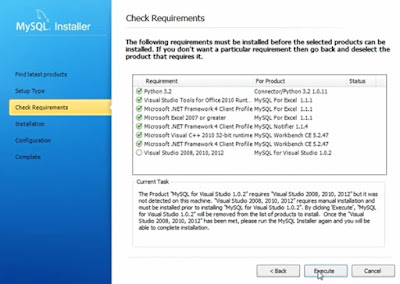
Execute বাটনে ক্লিক করার পর তা Next বাটনে পরিবর্তিত হবে, তাতে ক্লিক করুন
৮) আরও একটি নতুন ইন্টারফেস আসবে, সেখানে Execute বাটন দেখতে পাবেন, তাতে ক্লিক করুন
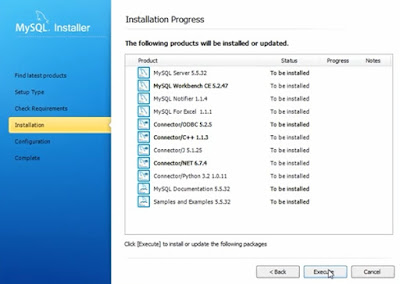
একটু সময় নিয়ে সবগুলো প্রোডাক্ট ইন্সটল হলে Execute বাটনটি Next বাটনে পরিবর্তিত হবে, তাতে ক্লিক করুন
৯) এবার ডাটাবেস কনফিগারের জন্য নিচের মত একটি ইন্টারফেস আসবে তাতে Next বাটনে ক্লিক করুন

১০) একটি নতুন ইন্টারফেস আসবে তা থেকে Next বাটনে ক্লিক করুন

১১) এবার নিচের মত একটি ইন্টারফেস দেখতে পাবেন

প্রথমে MySQL Root Password দিন, তারপর পাসওয়ার্ডটি আবারো নিচের ঘরে দিয়ে তা নিশ্চিত করুন
এবার Add User অপশনটিতে ক্লিক করুন, একটি পপাপ বক্স দেখতে পাবেন নিচের মত
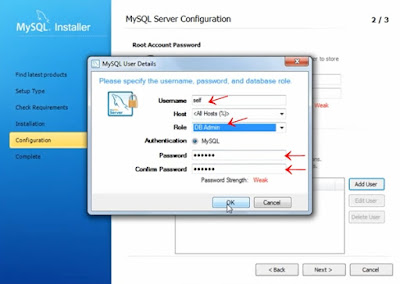
তাতে সুবিধামত username ও password দিন আর Role অপশনটি থেকে DB Admin নামক অপশনটি সিলেক্ট করুন, তারপর OK বাটনে ক্লিক করুন। পপাপ বক্সটি চলে গেলে Next বাটনে ক্লিক করুন
১২) নিচের মত একটি ইন্টারফেস দেখতে পাবেন, তা থেকে Next বাটনে ক্লিক করুন

১৩) নিচের মত আরও একটি ইন্টারফেস দেখতে পাবেন তা থেকে আবারো Next বাটনে ক্লিক করুন (পর পর দুটি কফিগার হবে তাই পর পর দু'বার Next বাটনে ক্লিক করতে হবে)

১৪) সবশেষে আপনি ইন্সটলেশনের শেষ ইন্টারফেসটি দেখতে পাবেন, তাতে Finish বাটনে ক্লিক করুন
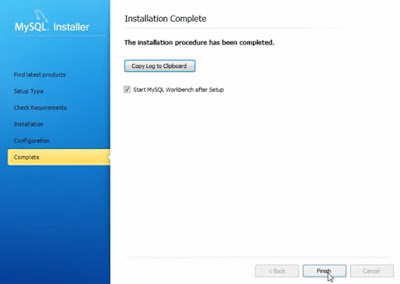
১৫) এবার আপনি নিচের মত MySQL Workbench এর ইন্টারফেসটি দেখতে পাবেন, যেখান থেকে আপনি পরবর্তীতে ডাটাবেস নিয়ে কাজ করবেন।

আমি আরাফ করিম। বিশ্বের সর্ববৃহৎ বিজ্ঞান ও প্রযুক্তির সৌশল নেটওয়ার্ক - টেকটিউনস এ আমি 10 বছর 1 মাস যাবৎ যুক্ত আছি। টেকটিউনস আমি এ পর্যন্ত 4 টি টিউন ও 67 টি টিউমেন্ট করেছি। টেকটিউনসে আমার 0 ফলোয়ার আছে এবং আমি টেকটিউনসে 0 টিউনারকে ফলো করি।
সহ - প্রতিষ্ঠাতা MAXSOP (www.maxsop.com)
ধন্যবাদ , চালিয়ে যাবেন আশা করি 🙂